修复右键单击在 Windows 10 中不起作用
已发表: 2018-03-23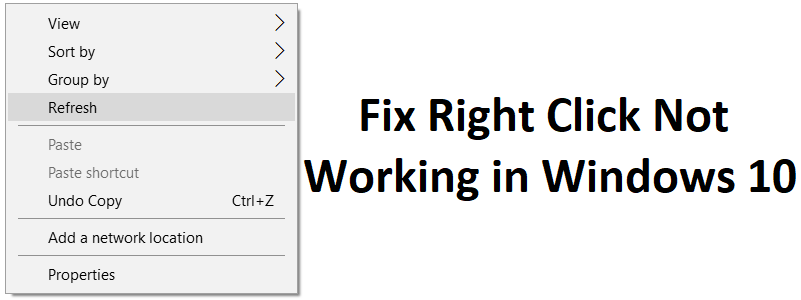
修复右键单击在 Windows 10 中不起作用:如果您最近升级到 Windows 10,或者您已将 Windows 更新到较新的版本,那么您可能会遇到右键单击根本不起作用的问题。 没有出现右键单击上下文菜单,基本上当您右键单击时没有任何反应。 您将无法使用右键单击任何文件或文件夹。 一些用户还报告说,右键单击整个屏幕后,整个屏幕变为空白,文件夹关闭,所有图标自动排列到屏幕的左上角。
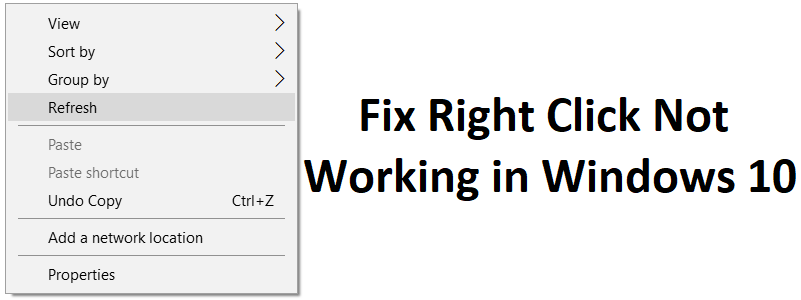
现在一些用户报告说他们只能右键单击“这台电脑”或回收站。 主要问题似乎是Windows Shell Extension ,因为有时 3rd 方扩展可能会损坏并导致右键单击无法正常工作。 但这不仅限于此,因为问题也可能是由于显卡驱动程序过时或不兼容、系统文件损坏、注册表文件损坏、病毒或恶意软件等造成的。所以不要浪费任何时间,让我们看看如何修复右键单击不工作Windows 10 在下面列出的指南的帮助下。
内容
- 修复右键单击在 Windows 10 中不起作用
- 方法一:运行 SFC 和 DISM
- 方法二:关闭平板模式
- 方法3:使用ShellExView禁用有问题的扩展
- 方法 4:更新显示驱动程序
- 方法 5:运行 CCleaner 和 Malwarebytes
- 方法 6:确保触摸板正常工作
- 方法 7:启用触摸板
- 方法 8:更新触摸板/鼠标驱动程序
- 方法 9:重新安装鼠标驱动程序
- 方法 10:运行系统还原
修复右键单击在 Windows 10 中不起作用
确保创建一个还原点以防万一出现问题。
方法一:运行 SFC 和 DISM
1.按 Windows 键 + X 然后单击命令提示符(管理员)。
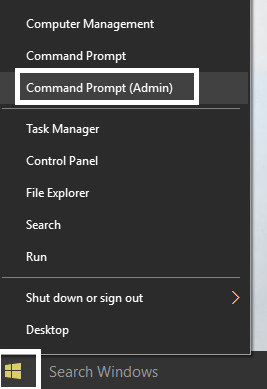
2.现在在cmd中输入以下内容并回车:
证监会 /scannow sfc /scannow /offbootdir=c:\ /offwindir=c:\windows (如果以上失败,那么试试这个)
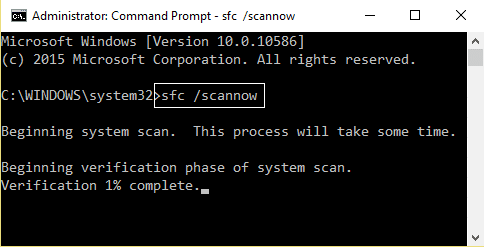
3.等待上述过程完成,完成后重新启动您的电脑。
4.再次打开cmd并输入以下命令并在每个命令后按回车键:
a) Dism /Online /Cleanup-Image /CheckHealth b) Dism /Online /Cleanup-Image /ScanHealth c) Dism /Online /Cleanup-Image /RestoreHealth
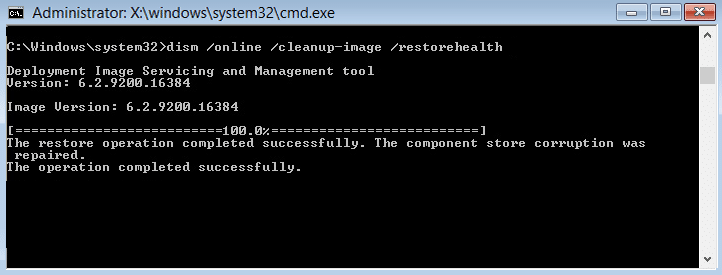
5.让 DISM 命令运行并等待它完成。
6. 如果上述命令不起作用,请尝试以下操作:
Dism /Image:C:\offline /Cleanup-Image /RestoreHealth /Source:c:\test\mount\windows Dism /Online /Cleanup-Image /RestoreHealth /Source:c:\test\mount\windows /LimitAccess
注意:将 C:\RepairSource\Windows 替换为修复源的位置(Windows 安装或恢复光盘)。
7.重新启动您的 PC 以保存更改并查看您是否能够修复右键单击在 Windows 10 中不起作用。
方法二:关闭平板模式
1.按 Windows 键 + I 打开设置,然后单击系统。
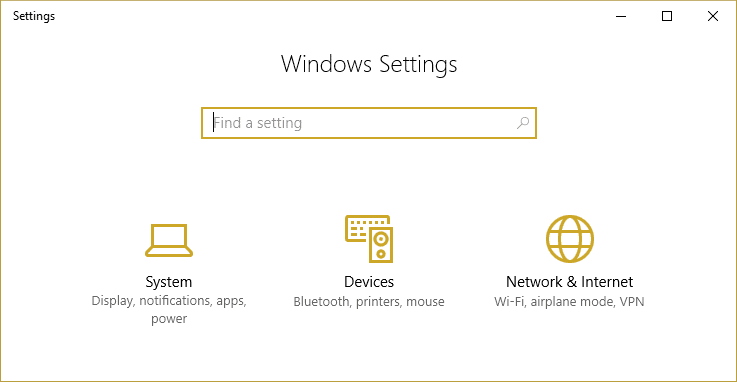
2.从左侧菜单中单击平板电脑模式。
3.现在从“当我登录”下拉菜单中选择“使用桌面模式”。
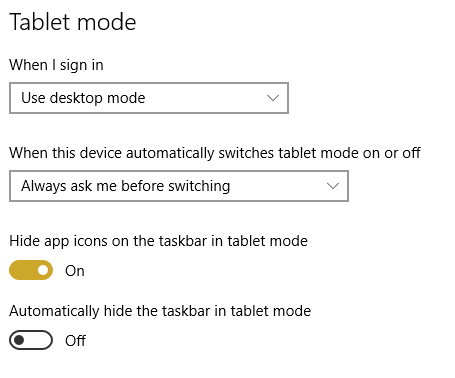
4.重新启动您的 PC 以保存更改。
方法3:使用ShellExView禁用有问题的扩展
如果您的上下文菜单包含许多 3rd 方 shell 扩展,那么其中一个可能已损坏,这就是导致右键单击无法工作问题的原因。 此外,许多 shell 扩展都可能共同导致延迟,因此请确保禁用所有不必要的 shell 扩展。
1.从这里下载程序,然后右键单击它并选择以管理员身份运行(您不需要安装它)。
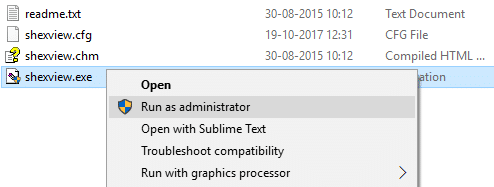
2.从菜单中,单击选项,然后单击按扩展类型过滤并选择上下文菜单。
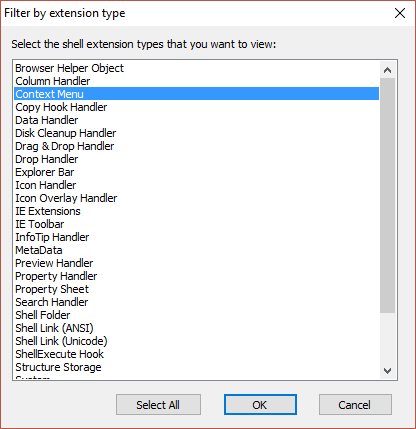
3.在下一个屏幕上,您将看到一个条目列表,在这些条目下标有粉红色背景的条目将由第三方软件安装。
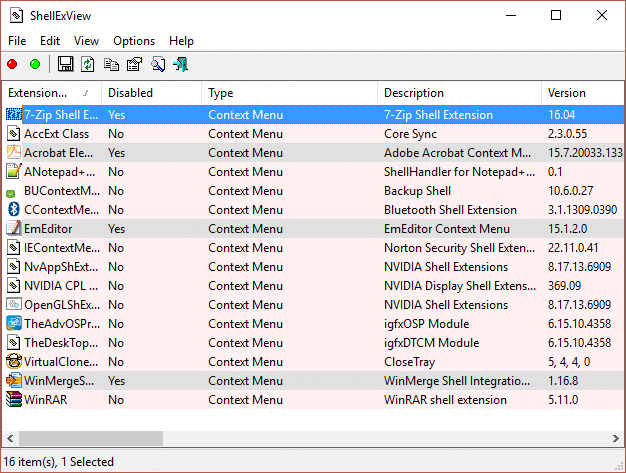
4.按住 CTRL 键并选择以上所有标有粉红色背景的条目,然后单击左上角的红色按钮禁用。
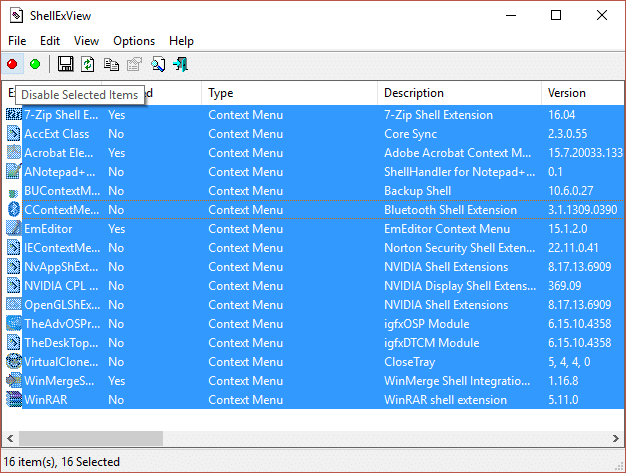
5.重新启动您的 PC 以保存更改,看看您是否能够修复右键单击在 Windows 10 中不起作用。
6.如果问题得到解决,那么它肯定是由shell扩展之一引起的,为了找出哪个是罪魁祸首,您可以简单地开始一一启用扩展,直到问题再次发生。
7.只需禁用该特定扩展,然后卸载与其关联的软件。
8.重新启动您的 PC 以保存更改。
方法 4:更新显示驱动程序
1.按 Windows 键 + R 然后输入“ devmgmt.msc ”(不带引号)并按回车键打开设备管理器。
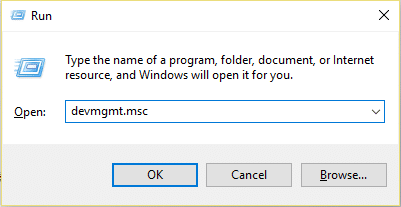
2.接下来,展开显示适配器并右键单击您的 Nvidia 显卡并选择启用。
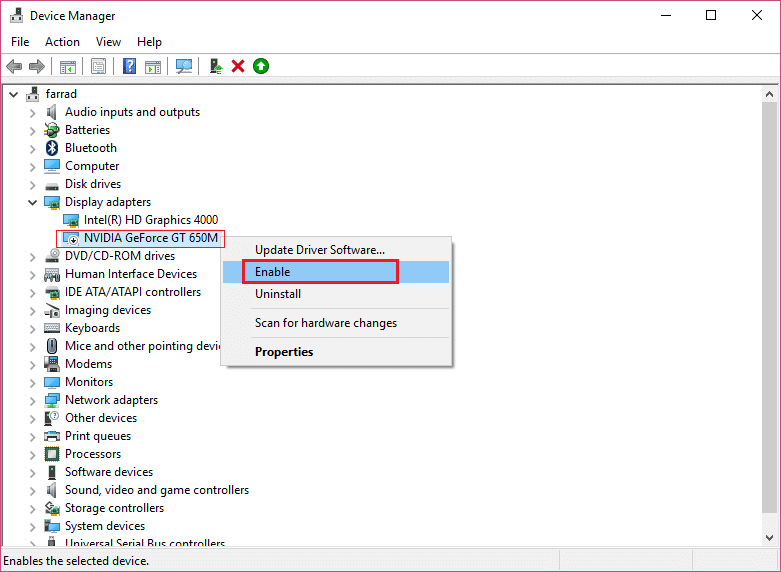
3.再次完成此操作后,右键单击图形卡并选择“更新驱动程序软件。 “
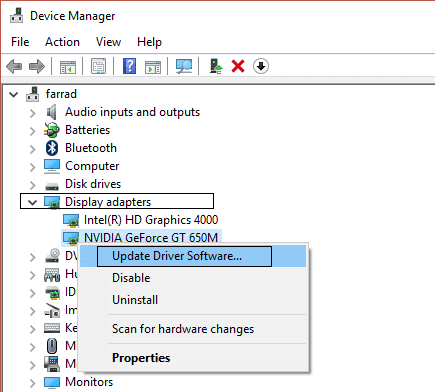
4.选择“自动搜索更新的驱动软件”并让它完成该过程。
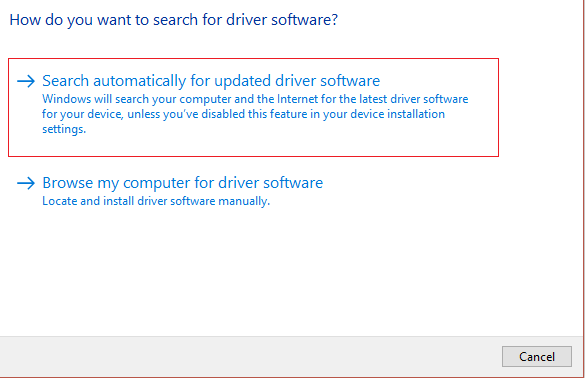

5.如果上述步骤能够解决您的问题,那么很好,如果没有,请继续。
6.再次选择“更新驱动程序软件”,但这次在下一个屏幕上选择“浏览我的电脑以查找驱动程序软件。 “
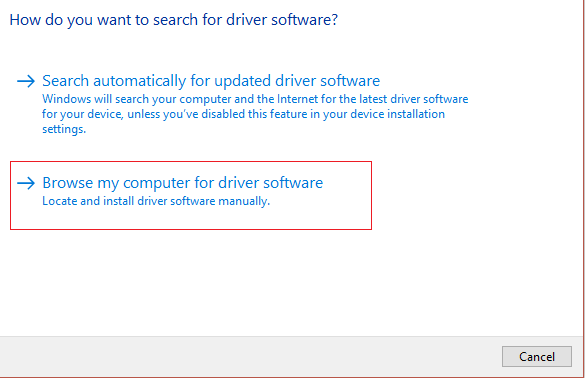
7.现在选择“让我从计算机上的设备驱动程序列表中选择”。
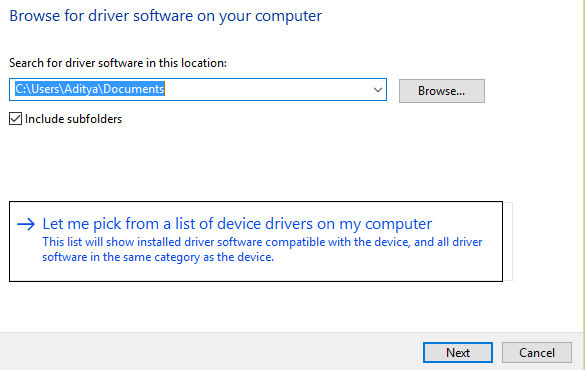
8.最后,从列表中为您的Nvidia 显卡选择兼容的驱动程序,然后单击下一步。
9.让上述过程完成并重新启动PC以保存更改。 更新显卡后,您可能能够修复右键单击在 Windows 10 中不起作用。
方法 5:运行 CCleaner 和 Malwarebytes
1.下载并安装CCleaner & Malwarebytes。
2.运行 Malwarebytes 并让它扫描您的系统以查找有害文件。
3.如果发现恶意软件,它将自动删除它们。
4.现在运行CCleaner ,在“Cleaner”部分的“Windows”选项卡下,我们建议检查以下要清理的选项:
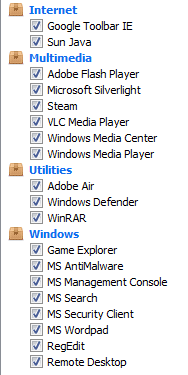
5.一旦您确定检查了正确的点,只需单击Run Cleaner,然后让 CCleaner 运行。
6.要清理您的系统,请进一步选择注册表选项卡并确保选中以下内容:
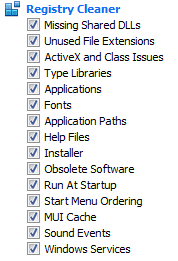
7.选择 Scan for Issue 并允许 CCleaner 扫描,然后单击Fix Selected Issues。
8.当 CCleaner 询问“您要备份对注册表的更改吗? ” 选择是。
9.备份完成后,选择修复所有选定问题。
10.重新启动您的 PC 以保存更改。
方法 6:确保触摸板正常工作
有时这个问题可能是由于触摸板被禁用而出现的,这可能是错误的,所以最好验证这里不是这种情况。 不同的笔记本电脑有不同的组合来启用/禁用触摸板,例如在我的戴尔笔记本电脑中,组合是 Fn + F3,在联想中是 Fn + F8 等。
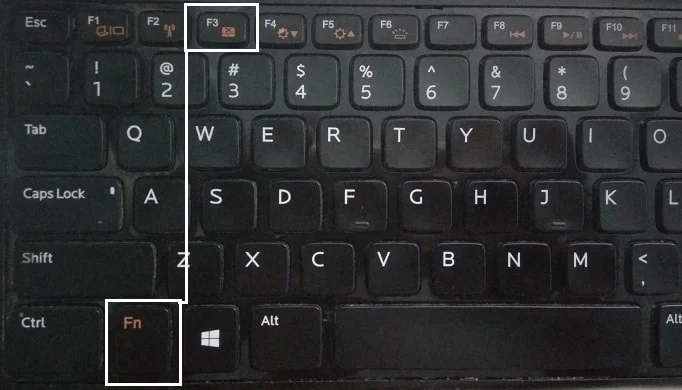
有时可能会出现触摸板无法工作的问题,因为触摸板可能已从 BIOS 中禁用。 要解决此问题,您需要从 BIOS 启用触摸板。 启动您的 Windows 并在启动屏幕出现时按 F2 键或 F8 或 DEL。
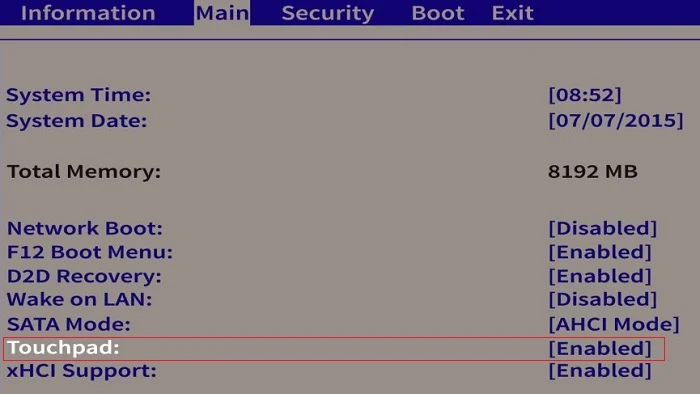
方法 7:启用触摸板
1.按 Windows 键 + I 然后选择设备。
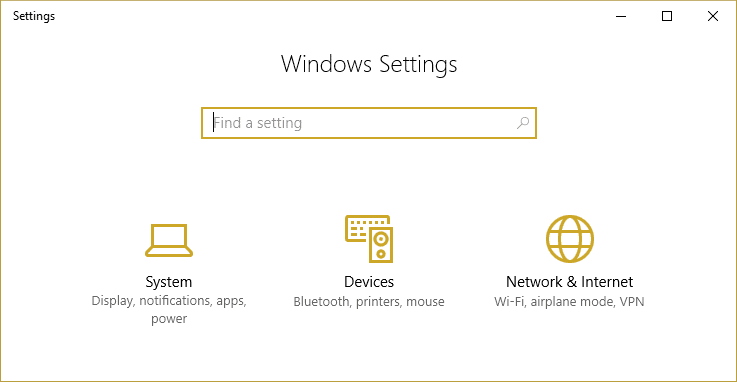
2.从左侧菜单中选择鼠标和触摸板,然后单击其他鼠标选项。
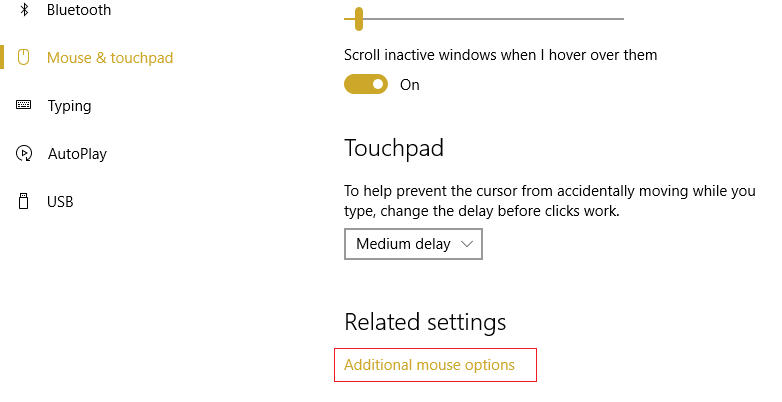
3.现在切换到鼠标属性窗口中的最后一个选项卡,此选项卡的名称取决于制造商,例如设备设置、Synaptics 或 ELAN 等。
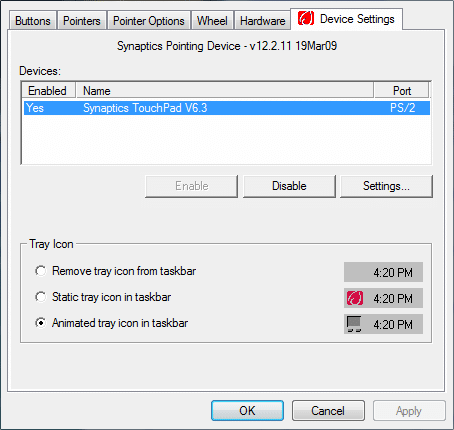
4.接下来,单击您的设备,然后单击“启用”。 “
5.重新启动您的 PC 以保存更改。
这应该可以解决在 Windows 10 中右键单击不起作用的问题,但如果您仍然遇到触摸板问题,请继续使用下一种方法。
方法 8:更新触摸板/鼠标驱动程序
1.按 Windows 键 + X 然后选择设备管理器。
2.扩展鼠标和其他指针设备。
3.在我的情况下选择您的鼠标设备,它是戴尔触摸板,然后按 Enter 打开其属性窗口。
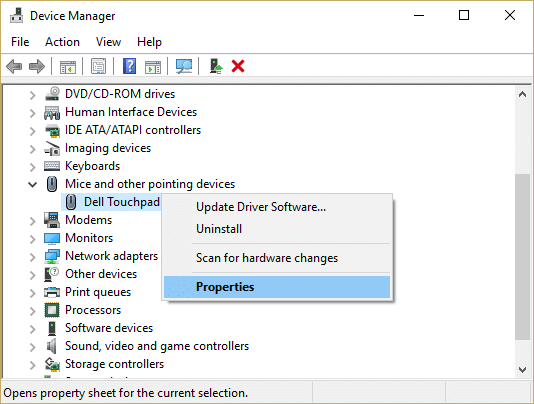
4.切换到驱动程序选项卡,然后单击更新驱动程序。
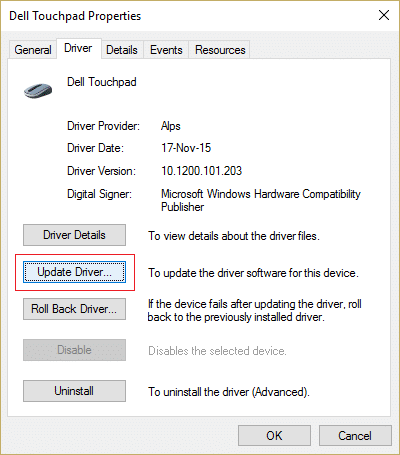
5.现在选择浏览我的电脑以获取驱动程序软件。
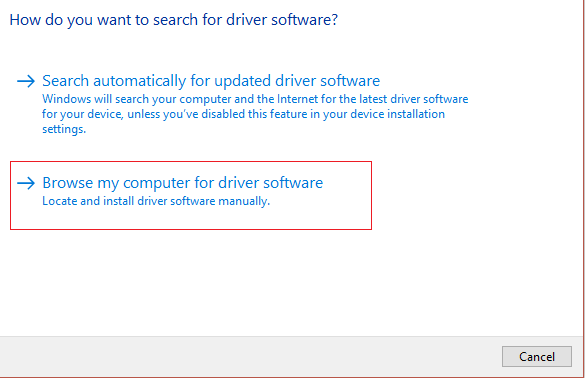
6.下一步,选择让我从计算机上的设备驱动程序列表中选择。
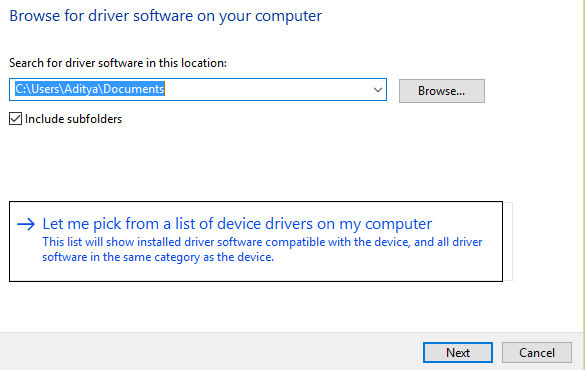
7.从列表中选择PS/2 兼容鼠标,然后单击下一步。
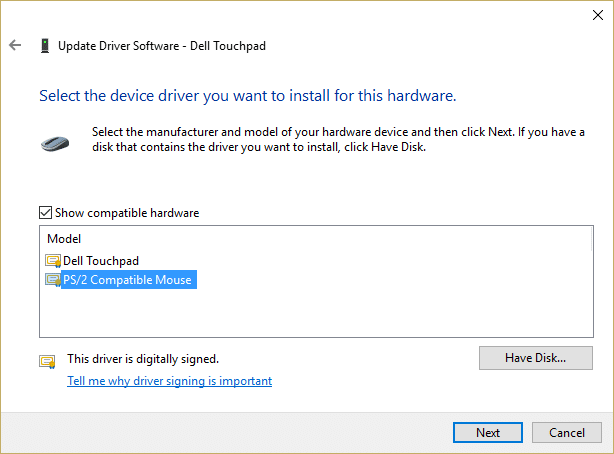
8.安装驱动程序后,重新启动PC以保存更改。
方法 9:重新安装鼠标驱动程序
1.在 Windows Search 中键入 control,然后从搜索结果中单击控制面板
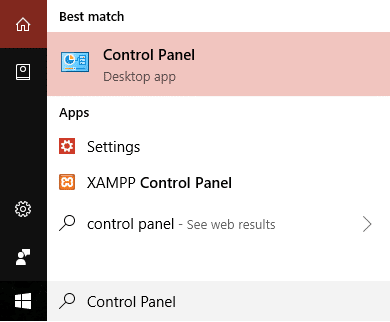
2.在设备管理器窗口中,展开鼠标和其他指针设备。
3.右键单击鼠标/触摸板设备,然后选择卸载。
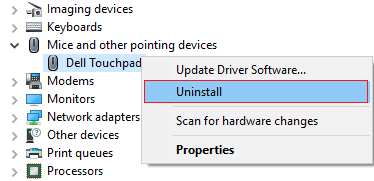
4.如果要求确认,请选择是。
5.重新启动您的 PC 以保存更改。
6.Windows 将自动为您的鼠标安装默认驱动程序,并将修复右键单击在 Windows 10 中不起作用。
方法 10:运行系统还原
系统还原始终可以解决错误,因此系统还原绝对可以帮助您修复此错误。 因此,无需浪费任何时间运行系统还原以修复右键单击在 Windows 10 中不起作用。
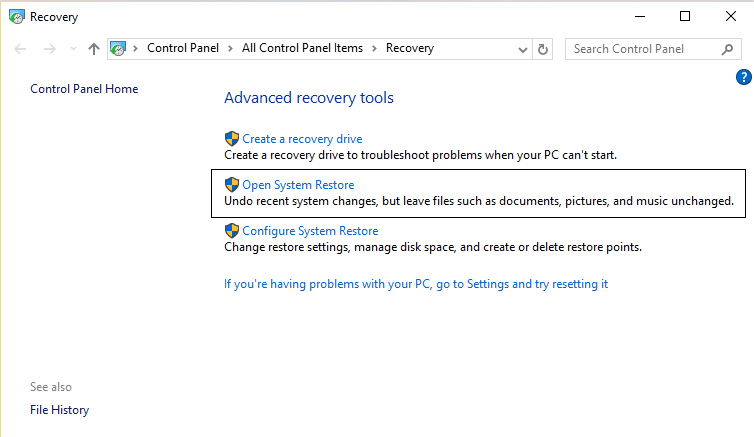
受到推崇的:
- 通过注册表搜索时修复 Regedit.exe 崩溃
- 修复数字小键盘在 Windows 10 中不起作用
- 如何修复 CD/DVD 驱动器无法读取光盘
- 修复注册表编辑器已停止工作
就是这样,您已成功修复 Windows 10 中的右键单击无法正常工作,但如果您对这篇文章仍有任何疑问,请随时在评论部分提出。
